En este tutorial, aprenderás a hacer lo siguiente:
• Acceder a las configuraciones de la pantalla de la tapa
• Cambiar el fondo de pantalla
• Añade miniaplicaciones
• Actualizar las alertas de notificación
• Enviar mensajes de texto
• Responder llamada
• Obtener acceso a miniaplicaciones
• Tomar una autofoto
Acceder a las configuraciones de la pantalla de la tapa
1. Deslízate hacia abajo desde la esquina superior derecha de la pantalla y luego selecciona el ![]() ícono Settings.
ícono Settings.
2. Selecciona Cover screen.
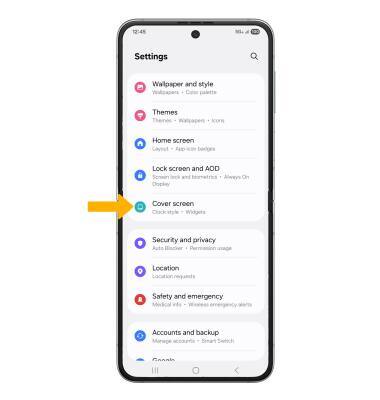
Cambiar el fondo de pantalla
1. Desde la pantalla de configuraciones de la pantalla de la tapa, selecciona Add new.
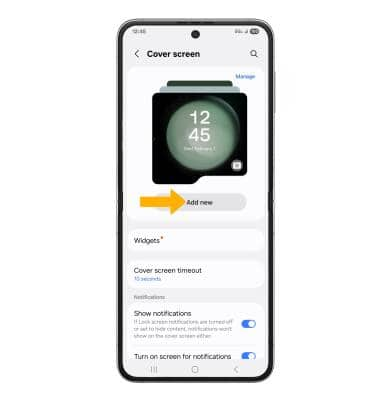
2. Selecciona el fondo de pantalla que desees, luego selecciona Done.

Añade miniaplicaciones
En la pantalla Cover screen settings, selecciona Widgets y luego selecciona el widget que desees.
Importante: Cada miniaplicación tiene varias opciones de tamaño, después de seleccionar una miniaplicación se te indicará que selecciones el tamaño deseado. Para reordenar tus widgets, selecciona y arrastra el widget deseado hasta la ubicación deseada.

Actualizar las alertas de notificación
En la pantalla de configuraciones de la pantalla de la tapa, selecciona el botón Show notifications para colocarlo en la posición On para mostrar las notificaciones. Selecciona el botón Turn on screen for notifications para encender la pantalla durante las notificaciones.
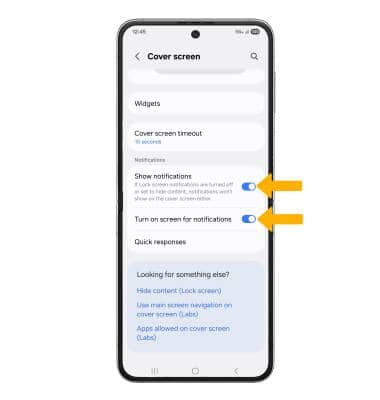
Enviar mensajes de texto
1. Dsplázate hacia la derecha desde la pantalla principal para acceder a las notificaciones. Selecciona la notificación que desees.
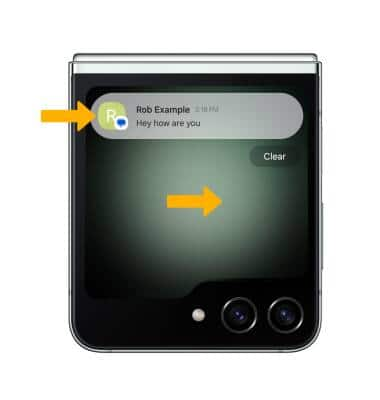
2. Selecciona Reply. Ingresa la respuesta que desees, luego selecciona el ícono Send.
Importante: También puedes responder con una respuesta rápida al deslizarte hacia arriba y seleccionar la respuesta deseada.

Responder llamada
Durante una llamada entrante, selecciona y arrastra el ícono Answer call en cualquier dirección para responder una llamada. Selecciona y arrastra el ícono Decline call en cualquier dirección para rechazar una llamada. Selecciona Answer on cover para que el altavoz conteste una llamada en modo altavoz sin abrir el teléfono.
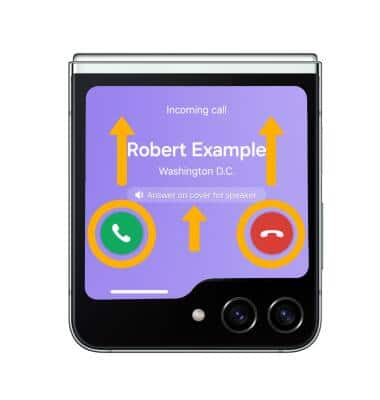
Obtener acceso a miniaplicaciones
Deslízate hacia la izquierda desde la pantalla principal para tener acceso a los widgets.
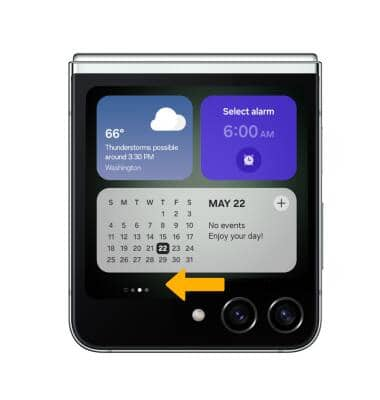
Tomar una autofoto
Desde la pantalla principal, selecciona y arrastra el ícono Camera en cualquier dirección para tener acceso a la aplicación Camera. Selecciona cualquier área de la pantalla para tomar una foto.

